10 Best Free MP4 σε μετατροπείς WMV για Windows, Mac και σε απευθείας σύνδεση
Σήμερα, υπάρχουν περισσότερες μορφές πολυμέσων από ποτέ σε χρήση. Δημιουργούνται για διαφορετικούς σκοπούς, συσκευές και πλατφόρμες. Το WMV, για παράδειγμα, είναι ένας κωδικοποιητής βίντεο που αναπτύχθηκε από το Microsoft για Windows Media Frame. Μερικές φορές, μπορεί να χρειαστείτε τον δωρεάν μετατροπέα MP4 σε μετατροπέα WMV, για διάφορους λόγους που κυμαίνονται από θέματα συμβατότητας μέχρι ανάγκες επεξεργασίας. Ορισμένα από τα λογισμικά μετατροπέα βίντεο διαθέσιμα σε online ή offline ισχυρίζονται ότι έχουν τη δυνατότητα να μετατρέψουν MP4 σε WMV δωρεάν. Θα μοιραστούμε το καλύτερο 10 δωρεάν MP4 σε μετατροπείς WMV σε αυτό το άρθρο.
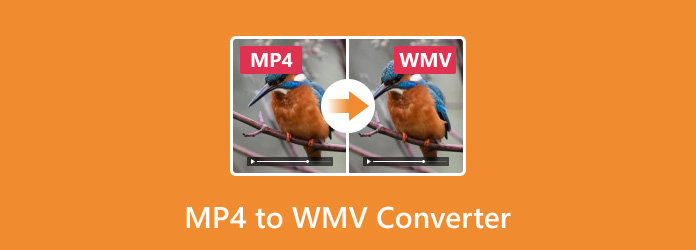
Μέρος 1. Κορυφαίο 5 δωρεάν λογισμικό μετατροπέα MP4 σε WMV
Κορυφή 1. Tipard Video Converter Ultimate
Tipard Video Converter Ultimate είναι ισχυρό εργαλείο μετατροπέα. Είναι συμβατό με Windows και Mac. Υποστηρίζει σχεδόν όλες τις δημοφιλείς μορφές και μπορεί να μετατρέψει βίντεο σε οποιαδήποτε μορφή όπως MP4, MOV, WMV, AVI, FLV, MKV, VOB, WebM, TS, TRP, ASF, 3GP, MP3, WMA, WAV, FLAC, AAC κ.λπ.
Εκτός από τη μετατροπή βίντεο, μπορεί να επεξεργαστεί τα αρχεία σας πριν από τη μετατροπή. Μπορείτε να προσθέσετε υδατογραφήματα, να προσαρμόσετε το κομμάτι ήχου και άλλα. Η μετατροπή έχει ταχύτητα 60x ταχύτερη. Επιπλέον, μπορεί να μετατρέψει βίντεο χωρίς απώλεια ποιότητας. Μπορείτε ακόμα να απολαύσετε την αρχική ποιότητα μετά τη μετατροπή. Ακολουθήστε τα βήματα και μετατρέψτε τα αρχεία MP4 σας.
Βήμα 1: Πραγματοποιήστε λήψη και εγκατάσταση του Tipard Video Converter Ultimate στον υπολογιστή σας. Στη συνέχεια, ξεκινήστε το.
Βήμα 2: Πατήστε Προσθήκη αρχείων στην επάνω αριστερή γωνία και επιλέξτε το αρχείο που θέλετε από τον υπολογιστή σας. Μπορείτε επίσης να σύρετε το αρχείο σας απευθείας στον μετατροπέα.

Βήμα 3: Επιλέξτε μια μορφή εξόδου δίπλα Μετατροπή όλων σε. Κλίκ WMV στο αριστερό μενού. Μπορείς να διαλέξεις Το ίδιο με την πηγή για να διατηρήσετε την αρχική ποιότητα.

Βήμα 4: Οι δυνατότητες επεξεργασίας είναι διαθέσιμες πριν από τη μετατροπή. Μπορείτε να αλλάξετε το κομμάτι ήχου και τους υπότιτλους στην κύρια διεπαφή. Εάν θέλετε περισσότερα, κάντε κλικ στο Αλλαγή κουμπί (μια εικόνα αστεριού).
Βήμα 5: Στο παράθυρο επεξεργασίας, μπορείτε να περικόψετε και να περιστρέψετε βίντεο. Μπορείτε επίσης να προσθέσετε εφέ, φίλτρα και υδατογραφήματα σε βίντεο. Το κομμάτι ήχου και οι υπότιτλοι μπορούν επίσης να αλλάξουν.

Βήμα 6: Επιλέξτε Αποθήκευση σε φάκελο στον οποίο αποθηκεύονται τα αρχεία μετατροπής. Εάν προσθέσετε πολλά αρχεία στο μετατροπέα, μπορείτε να τα συγχωνεύσετε σε ένα αρχείο. Κάντε κλικ Μετατροπή όλων και τα αρχεία θα μετατραπούν ταυτόχρονα.

Κορυφή 2. Δωρεάν μετατροπέας βίντεο Aiseesoft
Το Aiseesoft Free Video Converter είναι ένα άλλο δωρεάν λογισμικό μετατροπέα MP4 σε WMV. Τα κύρια χαρακτηριστικά του περιλαμβάνουν:
- 1. Κωδικοποιήστε MP4 σε WMV χωρίς απώλεια ποιότητας.
- 2. Κάντε λήψη online βίντεο ή αντιγραφή βίντεο από DVD για μετατροπή.
- 3. Εγγραφή βίντεο μέσω ενσωματωμένης κάμερας.
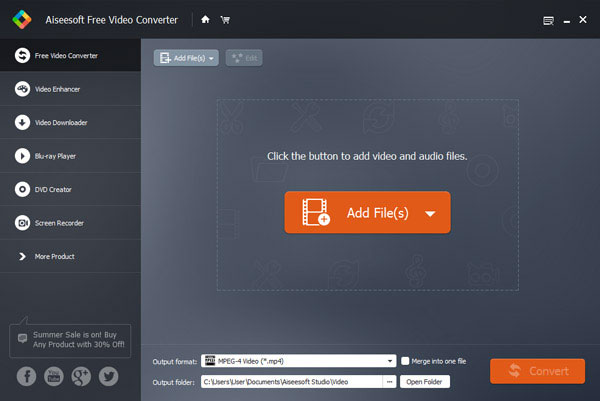
ΥΠΕΡ
- 1. Έχει ενσωματωθεί ένας επεξεργαστής βίντεο.
- 2. Το πρόγραμμα υποστηρίζει τη μετατροπή βίντεο σε παρτίδα.
ΚΑΤΑ
- 1. Χρειάζεται περισσότερος χρόνος για την κωδικοποίηση βίντεο.
Αφού εισαγάγετε τα βίντεό σας για να προγραμματίσετε και να ορίσετε τη μορφή εξόδου ως WMV, με ένα κλικ στο κουμπί "Μετατροπή" θα ξεκινήσει η διαδικασία μετασύνδεσης. Μπορεί να χρειαστεί λίγος χρόνος για να ολοκληρωθεί η διαδικασία για να μετατραπεί το MP4 σε WMV.
Κορυφή 3. WinX Δωρεάν MP4 σε μετατροπέα WMV
WinX Δωρεάν MP4 σε WMV Converter είναι ένα άλλο εύκολο στη χρήση MP4 να WMV μετατροπέα freeware. Τα χαρακτηριστικά του περιλαμβάνουν:
- 1. Μεταφράστε MP4 σε WMV δωρεάν.
- 2. Χρησιμοποιήστε αλγόριθμο για να βελτιστοποιήσετε την ποιότητα εξόδου.
- 3. Επεξεργασία βίντεο στο πρόγραμμα επεξεργασίας βίντεο.
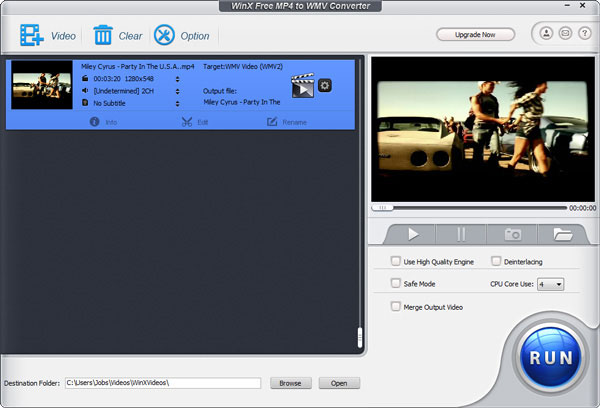
ΥΠΕΡ
- 1. Αυτός ο δωρεάν μετατροπέας βίντεο είναι συμβατός τόσο με Windows όσο και με Mac.
- 2. Η ροή εργασίας της μετατροπής βίντεο είναι απλή
ΚΑΤΑ
- 1. Η ποιότητα εξόδου δεν είναι τόσο καλή όσο οι άλλοι καλύτεροι μετατροπείς βίντεο.
Όταν χρειάζεται να μετατρέψετε βίντεο MP4 σε WMV, το μόνο που χρειάζεται να κάνετε είναι να προσθέσετε τα βίντεο στο πρόγραμμα, ορίστε το WMV ως μορφή εξόδου και κάντε κλικ στο κουμπί "Εκτέλεση". Τότε μπορείτε να πάρετε αυτό που θέλετε.
Κορυφή 4. Δωρεάν μετατροπέας MP4
Αν ψάχνετε για τον καλύτερο δωρεάν MP4 σε μετατροπέα WMV δωρεάν για Mac, Οποιοσδήποτε MP4 μετατροπέας MP4 είναι η καλύτερη επιλογή. Βασικά χαρακτηριστικά του περιλαμβάνουν:
- 1. Μεταφράστε MP4 ή άλλες μορφές βίντεο σε WMV με αρχική ποιότητα.
- 2. Επεξεργασία βίντεο πριν από τη μετατροπή.
- 3. Μετατρέψτε το βίντεο 2D σε 3D ένα.
- 4. Υποστήριξη μετατροπής παρτίδας.
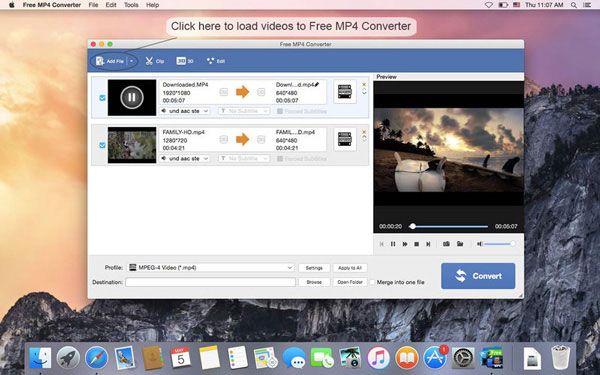
ΥΠΕΡ
- 1. Η διεπαφή είναι απλή.
- 2. Η ποιότητα της εξόδου δεν είναι απώλεια ποιότητας.
ΚΑΤΑ
- 1. Διατίθεται μόνο σε Mac.
Η ροή εργασίας για τη μετατροπή του MP4 σε WMVfor είναι απλή: σύρετε και αποθέστε πολλά αρχεία MP4 στο πρόγραμμα, ορίστε WMV από το μενού Προφίλ και κάντε κλικ στο κουμπί Μετατροπή για να αποκτήσετε τα βίντεό σας.
Κορυφή 5. Οποιοσδήποτε μετατροπέας βίντεο
Οποιοσδήποτε μετατροπέας βίντεο είναι ένας δημοφιλής ελεύθερος μετατροπέας MP4 σε WMV. Τα κύρια χαρακτηριστικά του περιλαμβάνουν:
- 1. Μετατρέψτε το MP4 σε άλλες μορφές βίντεο, όπως το WMV.
- 2. Υποστηρίξτε ένα ευρύ φάσμα μορφών εισόδου και εξόδου.
- 3. Λήψη βίντεο στο διαδίκτυο για μετατροπή.
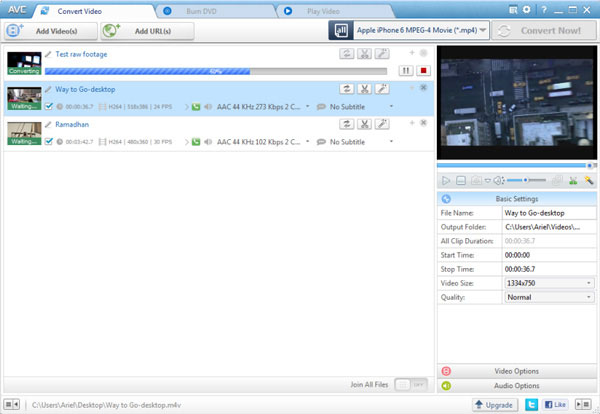
ΥΠΕΡ
- 1. Διαθέτει ενσωματωμένο επεξεργαστή βίντεο.
- 2. Η ταχύτητα μετατροπής βίντεο είναι υψηλή.
ΚΑΤΑ
- 1. Πάντα προσπαθεί να εγκαταστήσει πρόσθετο λογισμικό.
Εάν θέλετε να μετατρέψετε το MP4 σε WMV δωρεάν, μπορείτε να προσθέσετε το βίντεο σε αυτό το πρόγραμμα, ορίστε το WMV ως μορφή εξόδου. Μόλις κάνετε κλικ στο κουμπί Μετατροπή τώρα, μπορείτε να αποκτήσετε βίντεο WMV σε μερικά δευτερόλεπτα.
Μέρος 2. Κορυφαία 5 δωρεάν online μετατροπέα MP4 σε WMV
Κορυφή 6. Online Μετατροπή
Ως σύνολο μετατροπέων αρχείων, διαθέτει μια ειδική εφαρμογή MP4 σε μετατροπέα WMV web. Τα χαρακτηριστικά του περιλαμβάνουν:
- 1. Φορτώστε ένα βίντεο MP4 από σκληρούς δίσκους, Google Drive ή URL.
- 2. Προσφέρετε εκτεταμένες προσαρμοσμένες επιλογές.
- 3. Μετατροπή και λήψη του MP4 σε WMV με ένα κλικ.
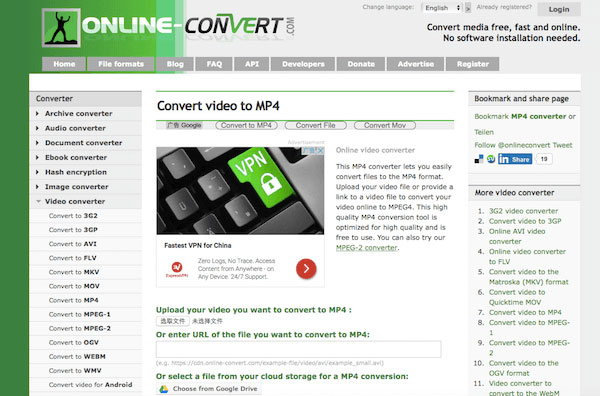
ΥΠΕΡ
- 1. Δεν έχει περιορισμούς στο μέγεθος του αρχείου.
- 2. Η ποιότητα εξόδου είναι εντάξει.
ΚΑΤΑ
- 1. Η εφαρμογή ιστού συνέτριψε μερικές φορές κατά τη μετατροπή.
Όταν ανεβάζετε ένα αρχείο MP4 στον μετατροπέα βίντεο και κάνετε κλικ στο κουμπί Μετατροπή αρχείου, θα λειτουργήσει αυτόματα. Και μπορείτε να μετατρέψετε το MP4 σε WMV δωρεάν και να κατεβάσετε το αποτέλεσμα όταν ολοκληρωθεί.
Κορυφή 7. Converto.io
Το Converto.io είναι ένας από τους πιο δημοφιλείς μετατροπείς MP4 σε WMV στο διαδίκτυο. Τα βασικά χαρακτηριστικά του περιλαμβάνουν:
- 1. Μεταφράστε MP4 ή άλλα αρχεία βίντεο στο WMV δωρεάν.
- 2. Υποστηρίξτε τους σκληρούς δίσκους, το Dropbox, το Google Drive και τη διεύθυνση URL ως πηγές εισαγωγής.
- 3. Η ροή εργασίας της μετατροπής βίντεο είναι απλή.
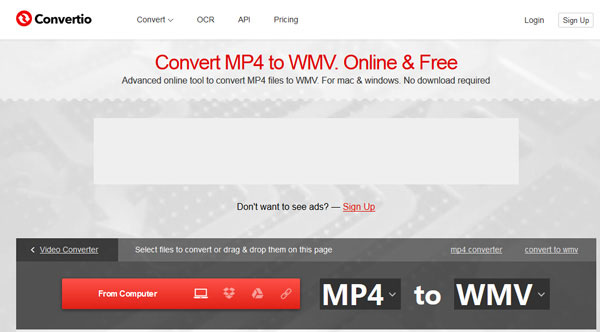
ΥΠΕΡ
- 1. Η ταχύτητα αποστολής και μετατροπής είναι υψηλή ./li>
- 2. Ο μετατροπέας υποστηρίζει τη μετατροπή βίντεο σε παρτίδα.
ΚΑΤΑ
- 1. Θα μπορούσε μόνο να μεταγλωττίσει βίντεο μέχρι το 100MB ταυτόχρονα.
Για να μετατρέψετε τα βίντεο σε WMV, αρκεί να μεταφορτώσετε τα MP4 βίντεο σας λιγότερο από το 100MB, να επιλέξετε WMV από το μενού μορφοποίησης και να κάνετε κλικ στο κόκκινο κουμπί Convert για να μετατρέψετε το MP4 σε WMV δωρεάν.
Κορυφή 8. MP4toWMV.online
Το Mp4towmv.online του Video Converter είναι ένας δωρεάν δωρεάν μετατροπέας MP4 σε WMV. Τα βασικά χαρακτηριστικά του περιλαμβάνουν:
- 1. Μετατρέψτε το MP4 σε WMV δωρεάν.
- 2. Υποστηρίξτε πολλαπλές πηγές εισαγωγής, όπως υπολογιστές, λογαριασμούς cloud ή διεύθυνση URL.
- 3. Τακτοποιήστε αυτόματα τα βίντεο.
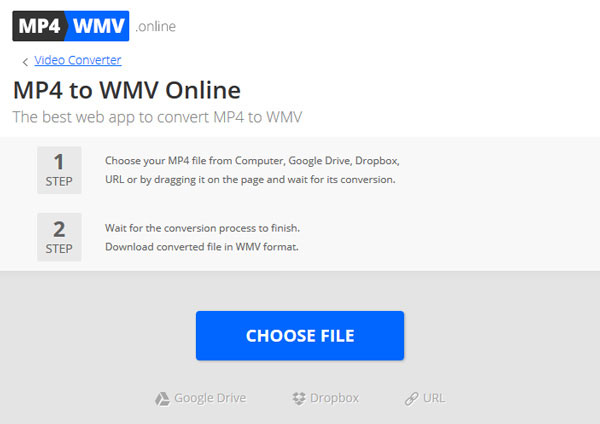
ΥΠΕΡ
- 1. Αυτός ο μετατροπέας βίντεο είναι μάλλον εύκολος στη χρήση.
- 2. Όλες οι λειτουργίες είναι δωρεάν.
ΚΑΤΑ
- 1. Προσφέρει περιορισμένες μόνο προσαρμοσμένες επιλογές.
Όταν πρέπει να μετατρέψετε το MP4 σε WMV, μπορείτε να μεταφέρετε και να αποθέσετε το βίντεο στην εφαρμογή Ιστού και να περιμένετε να ολοκληρωθεί η διαδικασία. Στη συνέχεια, μπορείτε να κάνετε λήψη του αποτελέσματος στον υπολογιστή σας.
Κορυφή 9. Zamzar
Το Zamzar είναι ένας ειδικός μετατροπέας βίντεο σε MP4 σε WMV στο διαδίκτυο. Αυτό το είδος διαδικτυακού μετατροπέα υποστηρίζει επίσης διευθύνσεις URL, πράγμα που σημαίνει ότι μπορείτε επίσης να κάνετε μετατροπή M3U8 σε MP4 εύκολα. Τα χαρακτηριστικά του περιλαμβάνουν:
- 1. Εισαγωγή αρχείων βίντεο από υπολογιστή ή διεύθυνση URL.
- 2. Μετατροπή βίντεο σε WMV ή άλλες μορφές πολυμέσων στο διαδίκτυο.
- 3. Αποστολή αποτελεσμάτων στον λογαριασμό σας ηλεκτρονικού ταχυδρομείου.
- 4. Έχετε μια συνοπτική διασύνδεση.
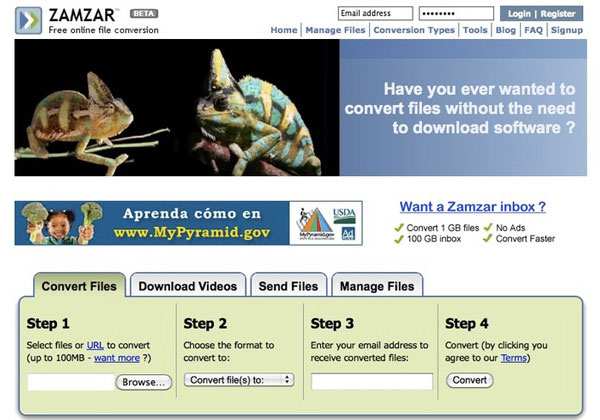
ΥΠΕΡ
- 1. Η ταχύτητα μετατροπής βίντεο είναι υψηλότερη από τους άλλους μετατροπείς στο διαδίκτυο.
- 2. Μπορείτε να χρησιμοποιήσετε τον μετατροπέα βίντεο χωρίς μητρώο.
ΚΑΤΑ
- 1. Πρέπει να αφήσετε τον λογαριασμό σας ηλεκτρονικού ταχυδρομείου για να λάβετε τα αποτελέσματα.
Μπορείτε να ανεβάσετε ένα βίντεο MP4 από υπολογιστή ή διεύθυνση URL, να ρυθμίσετε το WMV ως μορφή αποτελέσματος και να ρίξετε τη διεύθυνση ηλεκτρονικού ταχυδρομείου σας. Αφού κάνετε κλικ στο κουμπί "Μετατροπή", μπορείτε να βρείτε τα αποτελέσματα στο email σας.
Κορυφή 10. AConvert
Το AConvert είναι ο τελευταίος μετατροπέας MP4 σε WMV στην καλύτερη λίστα μας, αλλά δεν είναι το ελάχιστο. Τα χαρακτηριστικά του περιλαμβάνουν:
- 1. Μεταφράστε MP4 σε WMV ή άλλες μορφές βίντεο online.
- 2. Ενσωματώστε άφθονα εργαλεία επεξεργασίας βίντεο.
- 3. Προσφέρετε αρκετές επιλογές για να προσαρμόσετε τα βίντεο.
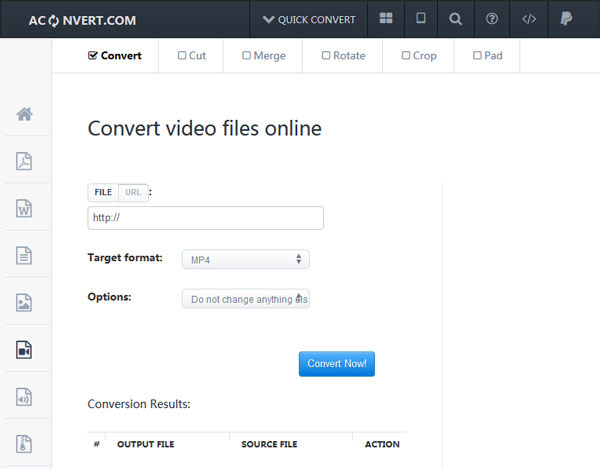
ΥΠΕΡ
- 1. Παρέχει περισσότερα εργαλεία από άλλα online μετατροπείς βίντεο.
- 2. Η διεπαφή είναι φιλική προς το χρήστη.
ΚΑΤΑ
- 1. Χρειάζεται λίγος χρόνος για τη μετατροπή ενός αρχείου βίντεο.
Μετά τη μεταφόρτωση ενός MP4 στην εφαρμογή Ιστού και την επιλογή WMV από το μενού μορφής στόχου. Με ένα κλικ στο κουμπί "Μετατροπή τώρα" θα δημιουργηθεί το αρχείο βίντεο που θέλετε.
Μέρος 3. Συχνές ερωτήσεις για τη μετατροπή του MP4 σε WMV
Μπορεί το Windows Media Player να μετατρέψει MP4 σε WMV;
Ναί. Κάντε κλικ στο Αρχείο και επιλέξτε Προσθήκη για να εισαγάγετε τα αρχεία σας στο πρόγραμμα αναπαραγωγής. Κάντε κλικ στο κουμπί Μετατροπή στην κάτω δεξιά γωνία. Όταν εμφανιστεί το παράθυρο Μετατροπή, μπορείτε να επιλέξετε WMV ως μορφή εξόδου από την αναπτυσσόμενη λίστα Προφίλ.
Είναι το WMV καλύτερο από το MP4;
Γενικά, πολλοί χρήστες προτιμούν το MP4 από το WMV. Επειδή είναι συμβατό με περισσότερες φορητές συσκευές και συσκευές αναπαραγωγής πολυμέσων από ό, τι το WMV. Ωστόσο, εάν χρησιμοποιείτε Lumia, Windows Tablets ή Windows PC πιο συχνά, το WMV είναι μια καλύτερη επιλογή. Συνολικά, εξαρτάται από τις περιστάσεις για να επιλέξετε ποιο είναι καλύτερο.
Πώς να μετατρέψετε MP4 σε WMV online;
Το Mp4towmv.online από το Video Converter είναι ένας δωρεάν διαδικτυακός μετατροπέας, τον οποίο μπορείτε να καταλάβετε από το όνομα. Μπορείτε να επιλέξετε το αρχείο από τον υπολογιστή σας και να περιμένετε να ολοκληρωθεί η μετατροπή. Δεν απαιτείται λογισμικό τρίτων κατασκευαστών και είναι εξαιρετικά βολικό.
Συμπέρασμα
Παρόλο που το MP4 είναι ένα ευρέως χρησιμοποιούμενο ψηφιακό δοχείο πολυμέσων για την αποθήκευση βίντεο και ήχου, θα πρέπει να το μετατρέψετε σε άλλες μορφές, όπως το WMV. Αυτή τη στιγμή, θα χρειαστείτε έναν καλό μετατροπέα MP4 σε WMV. Σε αυτό το άρθρο, έχουμε μοιραστεί κορυφαίους μετατροπείς βίντεο 10, οι οποίοι έχουν τη δυνατότητα να μετατρέπουν MP4 σε WMV online ή εκτός σύνδεσης. Μπορείτε να ανακαλύψετε το αγαπημένο σας παραπάνω.







